Cet article a été rédigé avec la collaboration de nos éditeurs(trices) et chercheurs(euses) qualifiés(es) pour garantir l'exactitude et l'exhaustivité du contenu.
L'équipe de gestion du contenu de wikiHow examine soigneusement le travail de l'équipe éditoriale afin de s'assurer que chaque article est en conformité avec nos standards de haute qualité.
Les fichiers DEB sont en fait des archives (fichiers compressés) principalement utilisées dans les systèmes d’exploitation basés sur Unix. Souvent, ils permettent d’installer une application, et dans ce cas, le fichier contient une documentation [1] . Avec une machine sous Linux Debian, l’extraction est simple avec le système de gestion de paquets, mais sur un PC sous Windows, il vous faudra utiliser un outil puissant : 7-Zip.
Étapes
-
1Si vous ne l’avez pas encore, téléchargez 7-Zip ici. 7-Zip est un petit outil de compression et d’extraction gratuit très efficace, il permet entre autres d’extraire les fichiers contenus dans un fichier DEB. Si vous avez déjà 7-Zip sur votre disque dur, passez à l’étape suivante.
- Il existe 2 versions de 7-Zip, le 32 et le 64 bits : cliquez sur celle qui correspond à l’architecture de votre machine. Une fenêtre de l’Explorateur de fichiers apparait vous permettant ainsi de choisir un dossier de destination. Pour terminer, cliquez tout simplement sur Enregistrer.
- Exécutez le fichier exécutable. Retrouvez l’archive qui vient d’être téléchargée, puis doublecliquez dessus. Autorisez la modification de votre machine, puis cliquez sur Installer. Une barre de progression vous renseigne sur le degré d’avancement de l’installation. À la fin, cliquez sur Fermer pour clore l’assistant d’installation.
-
2Exécutez le gestionnaire de fichiers 7-Zip. Dans votre menu Démarrer, vous le trouverez sous la rubrique Récemment ajouté.
-
3Retrouvez le fichier DEB. 7-Zip ressemble alors étrangement au gestionnaire de fichiers de Windows.
-
4Cliquez sur votre fichier. Il sera alors sélectionné en bleu.
-
5Cliquez sur le bouton d’extraction. En haut de la fenêtre et en bleu, il ressemble à un signe « - ». Une fenêtre apparaitra avec divers paramètres à fixer, entre autres, le dossier de destination du fichier extrait.
-
6Cliquez sur Ok. Les fichiers contenus dans le fichier DEB seront alors visibles dans le dossier que vous avez précédemment choisi.Publicité
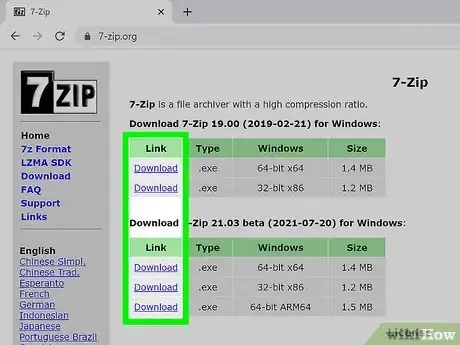
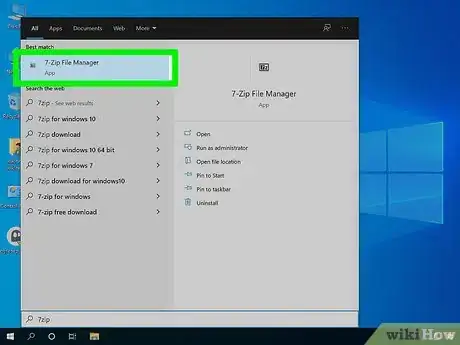
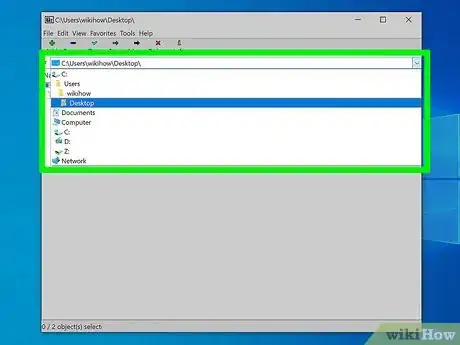
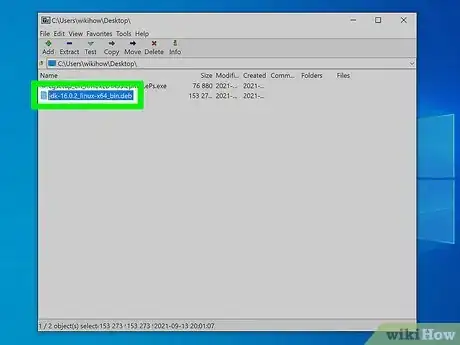
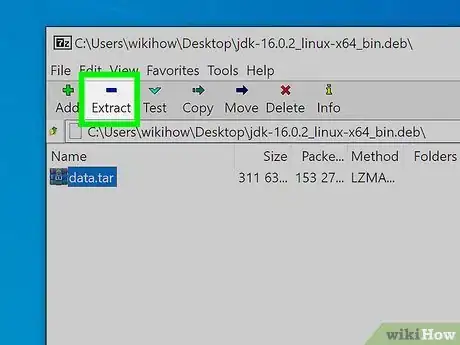
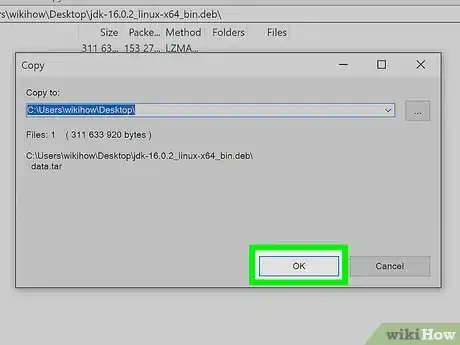
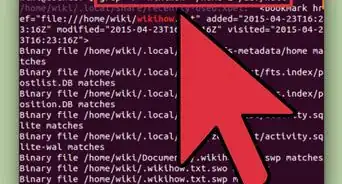
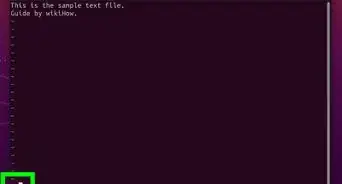
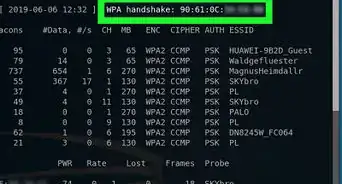
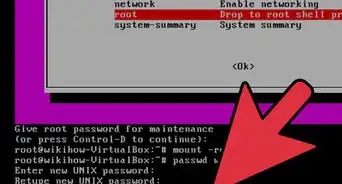
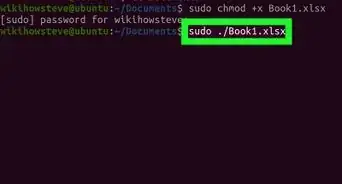
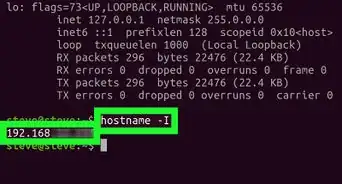
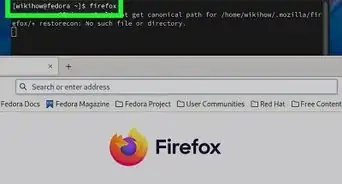
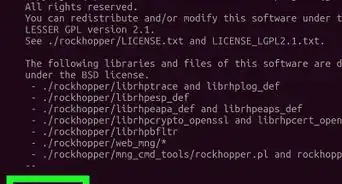

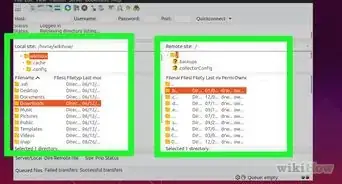
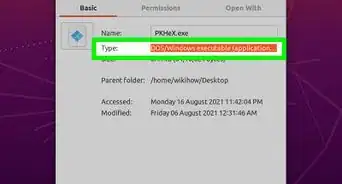
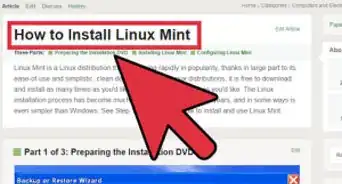
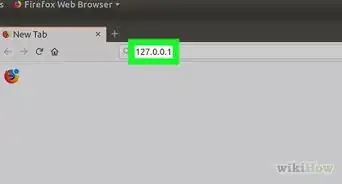

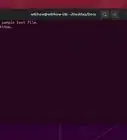
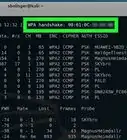
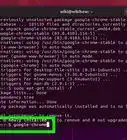

L'équipe de gestion du contenu de wikiHow examine soigneusement le travail de l'équipe éditoriale afin de s'assurer que chaque article est en conformité avec nos standards de haute qualité.